Windows7で特定の形式、拡張子のファイルとプログラムの関連付けをレジストリエディタを使わずに解除、削除したい
Windows 7 を使っているお客様から、国税庁の確定申告書等作成コーナーで使う、「.data」という形式のファイルを、試しに、「Adobe Reader」で開いてみようとしたところ、それ以降、その「.data」という拡張子のファイルが、「Adobe Reader」と関連付けられてしまい、うまく読み込めなくなってしまったので、どうしたら良いか?
という、お電話をいただきました。
多分、そのファイルをダブルクリックした時に、「このファイルを開けません」というダイアログが表示されて、「インストールされたプログラムの一覧からプログラムを選択する」を選び、「Adobe Reader」を選んだんだと思うのですが、この時、下に有る、「この種類のファイルを開くときは、選択したプログラムをいつも使う」にチェックが入ったまま、「OK」したのではないかとお聞きすると、正解だそうです。
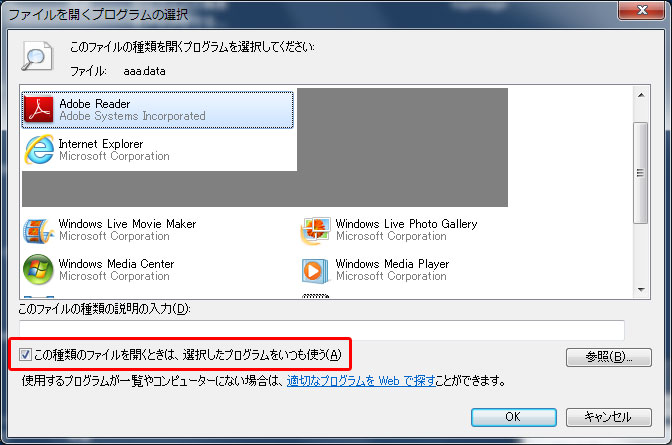
であれば、コトは簡単で、この設定を削除すれば良いだけ。
なのですが、驚いたことに、Windows7には、この設定を削除する方法が無く、レジストリを操作しないとイケないようです。どうやら、これは、Vistaからのようです。
試しに、空っぽのテキストファイルの拡張子を、「.data」に変更し、プログラムに関連付けてみました。
ネット検索で調べてみると、
HKEY_CURRENT_USER\Software\Classes.[拡張子]
HKEY_CURRENT_USER\Software\Classes[拡張子]_auto_file
HKEY_CURRENT_USER\Software\Microsoft\Windows\CurrentVersion\Explorer\FileExts.[拡張子]
HKEY_CLASSES_ROOT.[拡張子]
HKEY_CLASSES_ROOT[拡張子]_auto_file
あたりのレジストリをレジストリエディタで削除するというような記事が有りました。
ただ、レジストリを触るの、触ってもらうのって、あんまり好きじゃないので、何かソフトが無いかを調べてみました。
拡張子、ファイル形式とプログラムの関連付けを解除・削除するソフト
A Utility to Unassociate File Types in Windows 7 and Vista
http://www.winhelponline.com/blog/unassociate-file-types-windows-7-vista/
英語版ですが、無料ソフトなので、こちらを採用します。
日本語版は、Vectorで、それらしいのを見つけました。
試用期間を過ぎたら有料だそうです。
拡張子関連付け管理ツール Asocon
http://www.vector.co.jp/soft/winnt/util/se487339.html
拡張子、ファイル形式とプログラムの関連付けを解除・削除する方法
まず、上記、「A Utility to Unassociate File Types in Windows 7 and Vista」ページを開きます。
紺色の、「Unassociate File Types in Windows 7 and Vista」という見出しのすぐ下、「Download unassoc.zip and sabe to Desktop」の「unassoc.zip」をクリックし、デスクトップに保存。
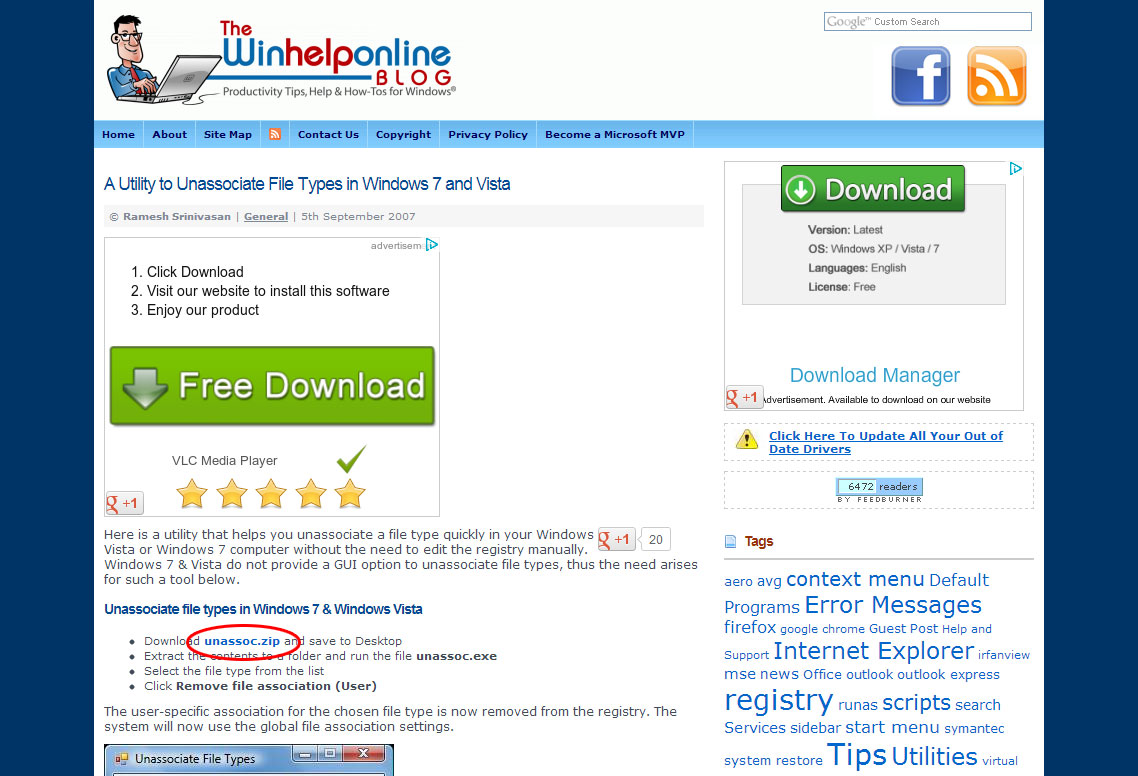
保存した「unassoc.zip」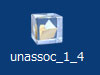 をダブルクリックして解凍する。
をダブルクリックして解凍する。
解凍してできたフォルダの中の、「Unassoc.exe」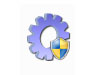 を実行する。
を実行する。
「ユーザーアカウント制御」が開いたら、「はい」。
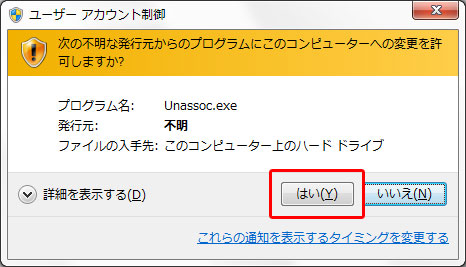
「Unassociate File Types」が起動したら、左のボックスの「File Types」の中から、解除したいファイル形式を選択。
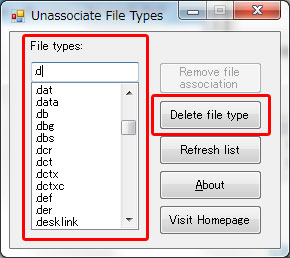
「Delete file type」をクリック。
メッセージが出ますが、「はい」をクリック。
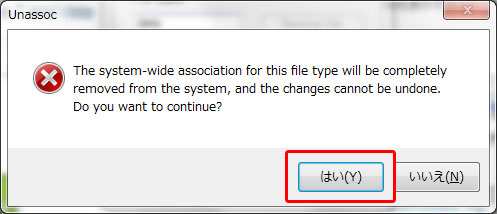
「Done」と表示されるので、「OK」をクリック。
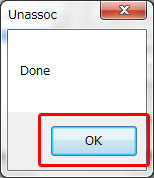
以上の手順で、ファイル形式・拡張子と特定のプログラムとの関連付けを解除・削除することができます。
もちろん、自己責任でお願いしますね(^^)
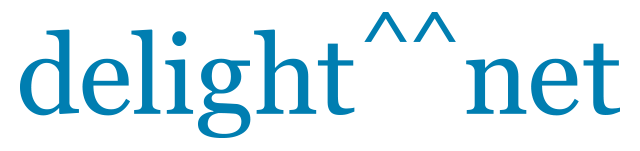

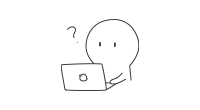

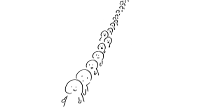
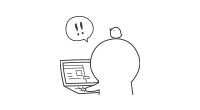
コメント